Gjenopprett slettede WhatsApp-meldinger uten sikkerhetskopiering på iPhone/Android
WhatsApp er en av de mest populære kommunikasjonsappene blant unge mennesker. I motsetning til Facebook eller andre sosiale medier-apper, er WhatsApp en direktemeldingstjeneste som fungerer på iOS- og Android-mobilenheter. Mange bruker WhatsApp som sitt primære verktøy for å holde kontakten med venner og familie. Så det vil være en hodepine hvis du mister viktige WhatsApp-meldinger.
Ikke bekymre deg! I denne opplæringen skal vi vise deg noen effektive metoder på hvordan gjenopprette slettede WhatsApp-meldinger på både iPhone og Android-enheter med/uten sikkerhetskopiering.
SIDEINNHOLD:
Del 1. Slik gjenoppretter du slettede WhatsApp-meldinger uten sikkerhetskopiering
Faktisk tilbyr WhatsApp automatiske og manuelle sikkerhetskopieringsmetoder avhengig av brukerinnstillinger. Men hva om du ikke tok en tilsvarende sikkerhetskopi, eller sikkerhetskopien mislyktes eller gikk tapt? Ikke bekymre deg! Denne delen vil fortelle deg hvordan du gjenoppretter slettede WhatsApp-meldinger uten sikkerhetskopiering for Android- og iPhone-brukere.
Slik gjenoppretter du slettede WhatsApp-meldinger uten sikkerhetskopiering på Android:
Undersøkelsen vår fant at færre Android-brukere sikkerhetskopierer telefonene sine ofte. For å lære hvordan du gjenoppretter WhatsApp-meldinger fra en Android-telefon direkte, trenger du spesialisert programvare som Apeaksoft Android Data Recovery. Den kan gjenopprette tapte WhatsApp-data fra mobiltelefonen din.
Gjenopprett slettede WhatsApp-meldinger på Android
- Beste og raskeste måten å gjenopprette slettede WhatsApp-meldinger.
- Gjenopprett, sikkerhetskopier og gjenopprett slettede WhatsApp-meldinger.
- Forhåndsvisning før gjenoppretting.
- Støtt WhatsApp-gjenoppretting på alle Android-modeller og -versjoner.
Sikker nedlasting
Sikker nedlasting

Trinn 1. Installer Android datagjenoppretting til datamaskinen din
Denne applikasjonen har to versjoner, en for Windows og den andre for macOS 15. Du kan laste ned og installere den tilsvarende versjonen på datamaskinen.

Trinn 2. Koble Android-telefon til PC
Koble Android-telefonen til datamaskinen din via en USB-kabel. Følg instruksjonene på skjermen for å slå på USB-feilsøkingsmodusen på mobiltelefonen.

Trinn 3. Forhåndsvisning av WhatsApp-meldinger
Når tilkoplingen er vellykket, kan du velge WhatsApp alternativet på venstre sidefelt for å åpne meldingsloggpanelet på høyre side. Her kan du forhåndsvise alle WhatsApp-meldinger og velge hva du vil få tilbake.
Trinn 4. Slik gjenoppretter du slettede WhatsApp-meldinger
Hvis du er klar, klikk på Gjenopprette for å gjenopprette valgte WhatsApp-meldinger til datamaskinen din.

Tips: Du kan også følge lignende trinn til gjenopprette slettede WhatsApp-bilder.
Slik gjenoppretter du slettede WhatsApp-meldinger uten sikkerhetskopiering på iPhone:
Når det kommer til iPhone, kan du søke hjelp fra gratis WhatsApp-programvare for datagjenoppretting for å gjøre WhatsApp chatgjenoppretting enklere. Apeaksoft iPhone Data Recovery gir tre moduser for å hjelpe deg med å løse problemet med å gjenopprette slettede WhatsApp-meldinger på en iPhone i forskjellige situasjoner.
Gjenopprett slettede WhatsApp-meldinger på iPhone
- Støtt gjenoppretting fra iPhone eller /iTunes/iCloud Backup.
- Forhåndsvisning før gjenoppretting.
- Støtt alle iOS-enheter og iOS-versjoner.
Sikker nedlasting
Sikker nedlasting

Gjenopprett slettede WhatsApp-meldinger fra iPhone
Trinn 1. Installer iPhone Data Recovery på din PC
Last ned og installer denne slettede WhatsApp chat-gjenopprettingsprogramvaren på datamaskinen din. Koble iPhone til datamaskinen og kjør denne applikasjonen. Den vil oppdage din iPhone automatisk.

Trinn 2. Skann hele telefonen for WhatsApp-gjenoppretting
Når iPhone er klar, klikk på start Scan knapp for å analysere mobiltelefonen din og oppdage gjenvinnbare data.

Trinn 3. Forhåndsvis WhatsApp chat historie
I detaljvinduet velger du WhatsApp alternativ under Melding og kontakter seksjon på venstre side. Deretter vil alle slettede WhatsApp-meldinger vises på høyre side. Du kan forhåndsvise og velge viktige WhatsApp-data for å gjenopprette.
Trinn 4. Gjenopprett slettede meldinger fra WhatsApp
Etter valg, klikk på Gjenopprette knappen for å fullføre gjenopprettingen av slettede WhatsApp-meldinger. Deretter har du forstått hvordan du gjenoppretter slettede WhatsApp-meldinger fra smarttelefonen din. Det lar deg gjenopprette nylig slettede apper enkelt.

Gjenopprett slettede WhatsApp-chatter fra iTunes-sikkerhetskopiering
Hvis du foretrekker å sikkerhetskopiere iPhone via iTunes, kan du gjenopprette tapte data fra iTunes-sikkerhetskopifiler. Gjenopprettingsverktøyet for iPhone Data Recovery-meldinger lar deg åpne iTunes-sikkerhetskopifiler og gjenopprette bestemte WhatsApp-meldinger.
Sikker nedlasting
Sikker nedlasting
Trinn 1. Gå til iTunes backup-gjenopprettingsmodus
Kjør iPhone Data Recovery etter at du har installert den på datamaskinen din. Trykk på Gjenopprett fra iTunes Backup File fanen på grensesnittet for å slå på denne modusen. Sørg for at iPhone er koblet til PC-en.
Trinn 2. Dekod iTunes backup-fil
Velg den nyeste iTunes-sikkerhetskopifilen fra listen i henhold til Siste sikkerhetskopieringsdato og klikk på start Scan knapp. Deretter vil applikasjonen trekke ut data fra iTunes backup.

Trinn 3. Gjenopprett slettede WhatsApp-meldinger
Etter skanning kan du forhåndsvise og velge bestemte WhatsApp-meldinger for gjenoppretting ved hjelp av WhatsApp alternativ. Til slutt trykker du på Gjenopprette for å gjenopprette meldinger til harddisken.
Gjenopprett slettede WhatsApp-meldinger fra iCloud-sikkerhetskopiering
En annen populær iPhone backup funksjon er iCloud. Fordelen med å bruke iPhone Data Recovery er å gjenopprette slettede WhatsApp-meldinger til datamaskinen uten å overskrive gjeldende data på telefonen.
Sikker nedlasting
Sikker nedlasting
Trinn 1. Gå til iCloud backup-modus
Klikk på Gjenopprett fra iCloud modus på grensesnittet til iPhone Data Recovery-verktøyet for iPhone og logg på Apple-kontoen din. Koble iPhone til datamaskinen for å fortsette.

Trinn 2. Skann WhatsApp-historikk
Velg den nylige iCloud-sikkerhetskopifilen for telefonen din og klikk på Last ned knapp. Når neste vindu dukker opp, bør du velge WhatsApp og treffer neste å gå videre.

Trinn 3. Hent tapt WhatsApp-chat fra iCloud-sikkerhetskopi
Deretter kan du finne all slettet informasjon fra hver WhatsApp-melding i det høyre vinduet. Velg meldinger du vil gjenopprette, og klikk på Gjenopprette knapp. Noen sekunder senere kan du få alle dine slettede WhatsApp-meldinger gjenopprettet på PC-en din.

Tips: Hvis du vil, kan du også ta dette verktøyet til finn slettede iMessages på iPhone enkelt.
Del 2. Hvordan se slettede WhatsApp-meldinger ved hjelp av Google Drive
Hvis du har Google Disk på Android-enheten din, kan du ofte bruke sikkerhetskopieringsfunksjonen. Selvfølgelig kan du få tilbake tapte WhatsApp-chatter fra backupfiler.
Trinn 1. Avinstaller WhatsApp-appen fra mobiltelefonen din helt.
Trinn 2. Gå til Google Play Store, last ned og installer WhatsApp på Android igjen.
Trinn 3. Åpne WhatsApp, logg på den opprinnelige kontoen din og bekreft telefonnummeret ditt ved å følge instruksjonene.
Trinn 4. Når en dialogboks dukker opp og spør deg om du vil gjenopprette WhatsApp fra Google Drive til Android, bør du trykke på Gjenopprett for å starte prosessen.
Trinn 5. Hvis du ser "Gratulerer" vises på skjermen, gjenopprettes alle WhatsApp-chatter i Google Drive-sikkerhetskopi til Android-telefonen din. Du kan lese dem i WhatsApp.
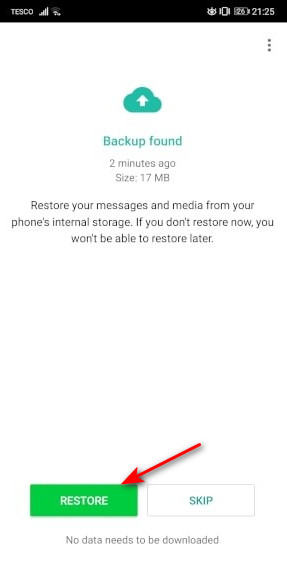
Tips: Du kan følge lignende trinn for å gjenopprette slettede WhatsApp-meldinger fra én kontakt.
Del 3. Hvordan sjekke om du har en WhatsApp-sikkerhetskopi
Hvis du ikke er sikker på om du har en WhatsApp-sikkerhetskopi eller ikke, kan du sjekke ved å bruke følgende metoder
Hvis du er en Android-bruker:
Logg på Google-kontoen din på samme måte som WhatsApp-kontoen din, gå til menygrensesnittet og velg Sikkerhetskopier. Du kan sjekke de siste WhatsApp-sikkerhetskopiene dine der.
Hvis du er iPhone-bruker:
Start WhatsApp og gå til innstillinger. Velg Chats and Chat Backup etter hverandre. Du kan sjekke når du sist utførte iCloud-sikkerhetskopien.
Sikkerhetskopier og gjenopprett WhatsApp-data med ett klikk
- Sikkerhetskopier viktige WhatsApp-data i tilfelle sletting.
- Gjenopprett WhatsApp-data raskt og tapsfritt.
- Velg data selektivt ved repetisjon.
- Støtt alle Android-modeller og -versjoner.
Sikker nedlasting
Sikker nedlasting

Konklusjon
Basert på våre guider ovenfor, kan du kanskje forstå flere løsninger om hvordan gjenopprette slettede WhatsApp-meldinger på iPhone og Android-telefon.
Hvis du slettet WhatsApp-chatter på Android-telefonen din, kan du bruke Apeaksoft Android Data Recovery eller Google Disk-sikkerhetskopi for å hente tapte meldinger. Den tidligere fungerer på alle Android-telefoner, enten du har sikkerhetskopiert telefonen eller ikke.
Hvis du er en iPhone-bruker, er du heldig, fordi gratis WhatsApp datagjenopprettingsprogramvare for iPhone liker Apeaksoft iPhone Data Recovery tilbyr tre moduser for å møte dine behov under forskjellige situasjoner.
Som du kan se, er det ikke så vanskelig som du trodde å lære hvordan du gjenoppretter slettede WhatsApp-meldinger hvis du har et kraftig WhatsApp-gjenopprettingsverktøy.
Relaterte artikler
Her kan du lære hvordan du gjenoppretter slettede filer på iPhone fra mappen Nylig slettet, iCloud, iTunes eller uten sikkerhetskopi.
One Click Root er en enkel måte å rote Android-enheter på med ett enkelt klikk. Her deler vi noen tips og en full guide for ett klikk-rot for å hjelpe root Android.
Les 2024-guiden her og få 4 effektive måter å gjenopprette slettede iMessages og tekstmeldinger med eller uten sikkerhetskopi på iPhone 16/15/14/X, etc.
Den mest pålitelige måten å unngå å miste viktig WhatsApp-informasjon på er å sikkerhetskopiere den regelmessig. Denne artikkelen vil veilede deg om hvordan du sikkerhetskopierer WhatsApp.

